En los días en que los juegos cooperativos simplemente emergían y los chats de voz aún no eran tan populares, nos reunimos con amigos frente a la televisión y jugamos desde una consola. Fue realmente genial, y también puedes replicar tal experiencia. ¿Cómo jugar Splitscreen en Minecraft Xbox una u otra consola? Prepare la consola, refrescos, bocadillos e invite a amigos. ¡Ahora te diré cómo hacerlo!
Tabla de contenido
- Detalles importantes
- ¿Cómo reproducir la pantalla dividida en Minecraft?
- ¿Cómo jugar Minecraft desde una consola?
- ¿Cómo dividir la pantalla Minecraft en línea?
Detalles importantes
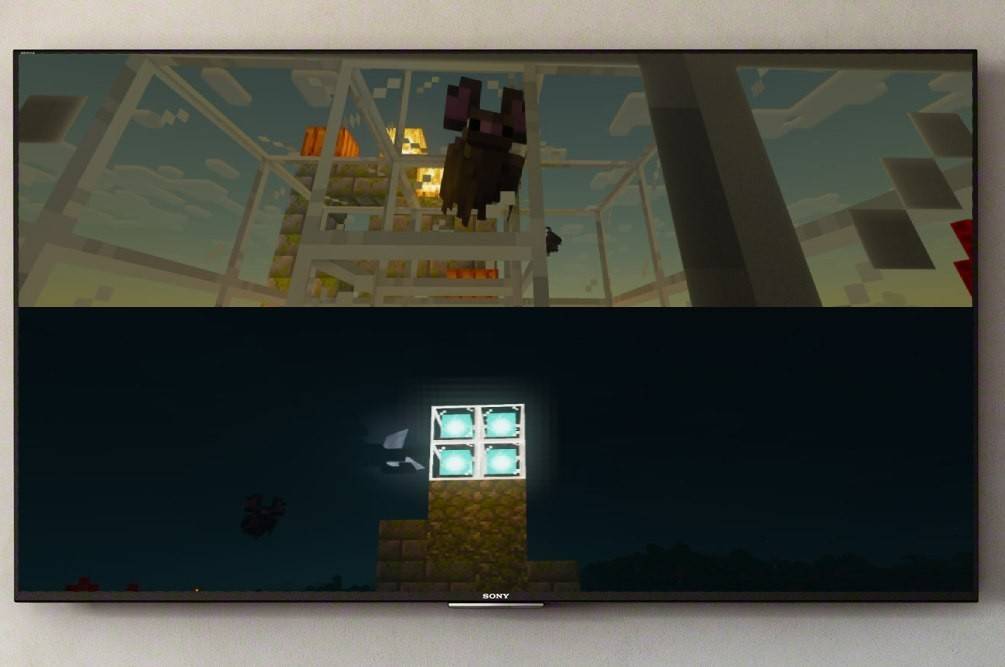 Imagen: ensigame.com
Imagen: ensigame.com
Primero, permítanme aclarar que la función de pantalla dividida de Minecraft está disponible exclusivamente en consolas. Desafortunadamente, no puede hacer esto en la PC, pero si tiene un interruptor Xbox, PS o Nintendo, podemos dividir la pantalla. Otra cosa a considerar son los requisitos del sistema. Sí, por triste que parezca, también hay matices aquí, pero estoy seguro de que esto no será un problema para usted. Para admitir la función dividida, necesitará un televisor o pantalla que admita HD (720p). En consecuencia, la consola debe admitir dicho formato. Al conectar la consola a la pantalla a través de HDMI, la resolución se establecerá automáticamente y, en el caso de VGA, es posible que deba ajustar la resolución manualmente a través de su configuración de Xbox o PlayStation.
¿Cómo reproducir la pantalla dividida en Minecraft?
 Imagen: ensigame.com
Imagen: ensigame.com
Afortunadamente, la funcionalidad del juego te permite hacer esto de diferentes maneras, y todos pueden elegir la opción que sea conveniente. Por lo tanto, puede dividir la imagen localmente (directamente desde la consola) o en línea, para jugar en un servidor con un mayor número de jugadores.
¿Cómo jugar Minecraft desde una consola?
Para esto, necesitaremos división local. Hasta 4 personas pueden jugar desde un dispositivo, lo principal es que nadie lucha por el gamepad. Los principios de configuración pueden diferir para diferentes consolas, pero mostraré una fórmula general que lo ayudará a navegar por su cuenta.
 Imagen: ensigame.com
Imagen: ensigame.com
¡Genial, hemos manejado eso! Ahora inicie Minecraft y elija crear un nuevo juego o continuar una sesión existente. Lo principal aquí es deshabilitar la función multijugador en la configuración.
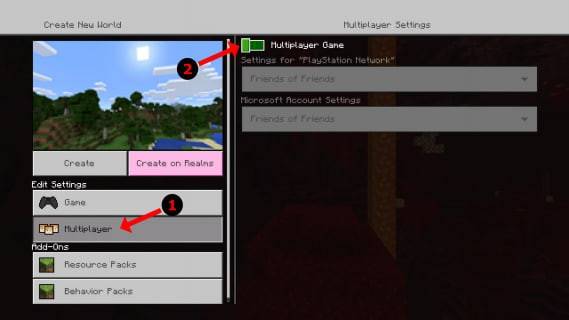 Imagen: Alphr.com
Imagen: Alphr.com
A continuación, el procedimiento es estándar: elegimos la dificultad, la configuración adicional y los parámetros mundiales. Si ya tiene un mundo creado, omita este paso.
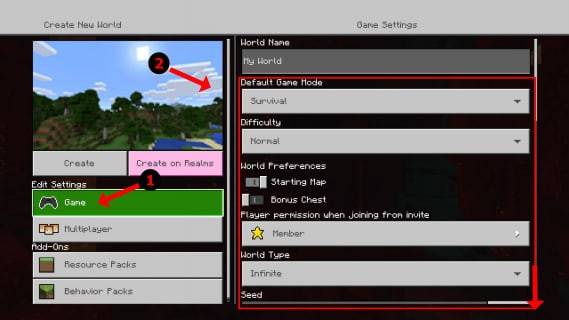 Imagen: Alphr.com
Imagen: Alphr.com
¿Listo? Luego presione Inicio y espere a que se cargue el juego. Deje que sus amigos esperen un poco más, terminaremos pronto.
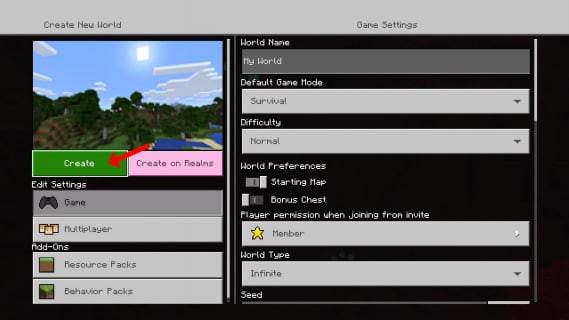 Imagen: Alphr.com
Imagen: Alphr.com
Tan pronto como comienza el juego, puedes activar a otros jugadores. En diferentes consolas, este puede ser un botón diferente. Por ejemplo, en PS GamePad, es el botón "Opciones". Debe hacer clic en él dos veces. Para los propietarios de Xbox, generalmente es el botón de inicio.
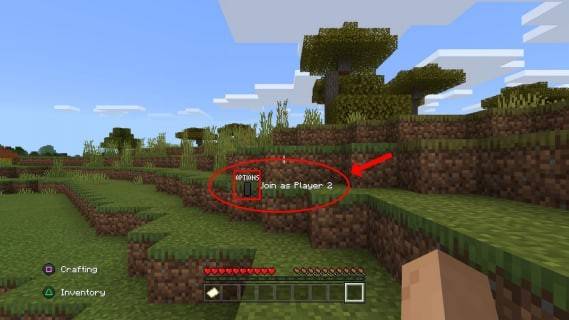 Imagen: Alphr.com
Imagen: Alphr.com
A continuación, simplemente inicie sesión en la cuenta y únase al juego. Después de una conexión exitosa, la pantalla se dividirá automáticamente en partes (de 2 a 4).
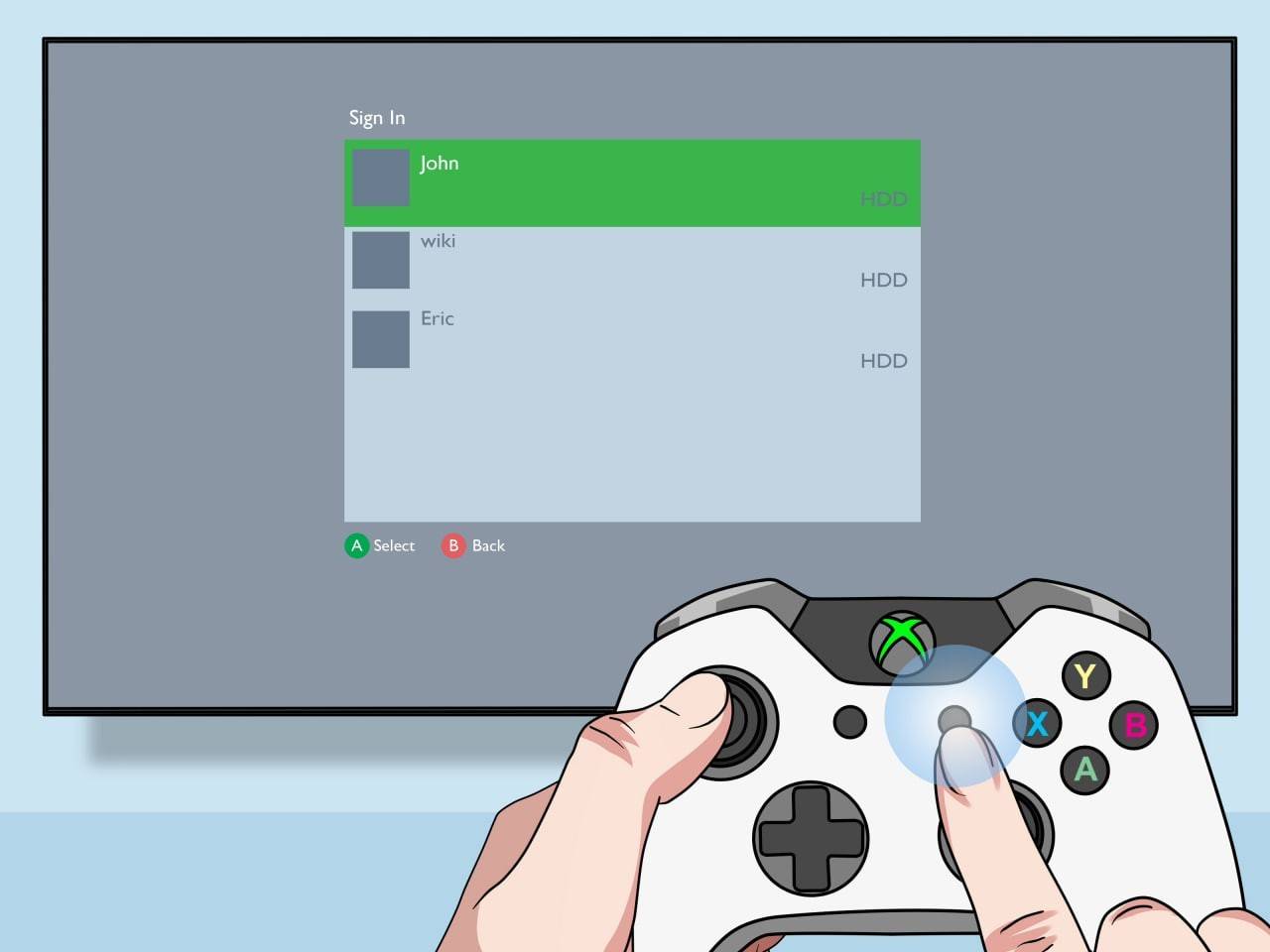 Imagen: pt.wikihow.com
Imagen: pt.wikihow.com
¡Todo hecho! Disfruta el juego.
¿Cómo dividir la pantalla Minecraft en línea?
Aquí quiero comenzar diciendo que no podrás dividir la pantalla con otro reproductor en línea; esta característica solo está disponible para jugar desde una consola. Sin embargo, si está sentado con amigos frente a un televisor, existe la oportunidad de invitar aún más a amigos "remotos".
El procedimiento es idéntico al anterior: debe iniciar sesión en la cuenta, crear un juego, pero ahora necesita habilitar el modo multijugador. A continuación, solo necesita enviar invitaciones a amigos "remotos" y ¡eso es todo!
 Imagen: youtube.com
Imagen: youtube.com
Por el momento, Minecraft es uno de los mejores juegos cooperativos de la industria, y estoy muy contento con la oportunidad de jugarlo junto con amigos. Estoy seguro de que también te gustará, ¡así que pruébalo y disfruta de la diversión en buena compañía!















